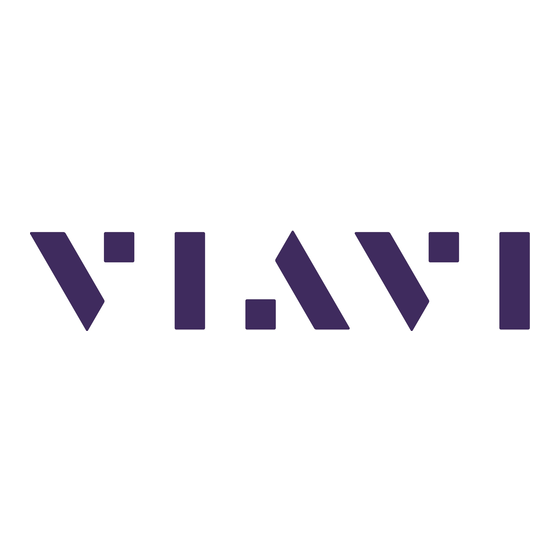
Publicité
Liens rapides
Publicité

Sommaire des Matières pour Viavi Option FCOMP
- Page 1 Option FCOMP/-PRO Pour T-BERD®/MTS-2000, -4000 V2 et OneAdvisor-800 Manuel d’Utilisation...
- Page 3 Option FCOMP/-PRO Pour T-BERD®/MTS-2000, -4000 V2 et OneAdvisor-800 Manuel d’Utilisation Viavi Solutions 1-844-GO-VIAVI www.viavisolutions.com...
- Page 5 Tout a été fait pour que les renseignements fournis dans ce document soit justes lors de l’impression. Cependant, ces renseignements sont sujets à changement sans préavis et VIAVI se réserve le droit de donner, dans un additif à ce document, les informations qui n’étaient pas disponibles lors de sa création.
- Page 6 être collecté séparément et jeté selon vos règlements nationaux. VIAVI a établi des processus conformément à la directive concernant les déchets d’équi- pements électriques et électroniques (WEEE), 2002/96/EC et à la directive Batterie EU 2006/66/EC.
- Page 7 Table des Matières A propos de ce guide xiii Objectif et contenu ......... . . xiv Exigences .
- Page 8 Table des Matières Chapitre 2 Établir les références pour les mesures d’affaiblissement et d’ORL Activer la fonction ..........12 Réaliser les références .
- Page 9 Table des Matières Chapitre 4 Test d’Affaiblissement et OTDR (unidirectionnel ou bi-directionnel manuel) Configurer le test OTDR (unidir et/ou bidir manuel - sans TrueBIDIR ou Boucle) ........... . . 40 Paramètres Acquisition .
- Page 10 Table des Matières Réaliser des tests ..........67 Ecran Résultats .
- Page 11 Table des Matières Sauvegarder les résultats et générer un rapport ....93 Sauvegarder les résultats et créer un rapport depuis la page résultats Ouvrir un rapport .
- Page 12 Table des Matières Manuel d’Utilisation 700MAN103 Rev. 003...
- Page 13 A propos de ce guide Le T-BERD/MTS-2000/4000 V2 de Viavi est une plate-forme modulaire et portable destinée à la construction, la validation et à la maintenance des réseaux en fibre optique. Les sujets traités dans ce chapitre sont: • "Objectif et contenu" page xiv •...
- Page 14 Informations concernant le recyclage Viavi recommande à ses clients d’oeuvrer pour le respect de l’environnement lors de la mise au rebut de ses instruments et périphériques, notamment en mettant l’accent sur les méthodes permettant un recyclage total ou partiel des composants usagés.
- Page 15 A propos de ce guide Conventions Conventions Ce guide utilise les désignations et les symboles indiqués dans les tableaux suivants. Tableau 1 Conventions Typographiques Description Exemple Actions et commandes de l’interface utilisateur Cliquer sur le bouton Sui- apparaissent dans cette police de caractère.
- Page 16 A propos de ce guide Conventions Tableau 2 Conventions relatives au clavier et au menu Description Exemple Une parenthèse orientée indique le Dans la barre de menu, appuyer sur choix de sous-menu dans un menu. Démarrer > Fichiers de programme. Tableau 3 Conventions sur les symboles Ce symbole représente un risque général.
- Page 17 Principes FCOMP/-PRO Chapitre 1 Ce chapitre décrit les caractéristiques et l’utilisation de FiberComplete PRO (FCOMP- PRO). Les sujets traités dans ce chapitre sont: • “Introduction” page 2 • “Description des tests FCOMP/-PRO” page 3 Manuel d’Utilisation 700MAN103 Rev. 003...
- Page 18 Chapitre 1 Principes FCOMP/-PRO Introduction Introduction FiberCompletePRO™ est la première solution permettant d’automatiser entièrement tous les tests de qualification de fibres fondamentaux, tel que la perte d’insertion bi- directionelle (IL), l’ORL (optical return loss) et la réflectométrie optique temporelle (OTDR), avec un module depuis un port optique. Pour les projets à...
- Page 19 Chapitre 1 Principes FCOMP/-PRO Description des tests FCOMP/-PRO Description des tests FCOMP/-PRO Test Affaiblissement et test Affaiblissement + OTDR Exigences Ces tests sont utilisés pour réaliser automatiquement, et via un seul port de connexion, les tests suivants: – Perte d’insertion bidirectionnelle (IL) –...
- Page 20 Chapitre 1 Principes FCOMP/-PRO Description des tests FCOMP/-PRO Figure 1 Configuration pour IL/ORL + OTDR/fonction Détection de Défauts Distant Acquisition Mesure Affaiblisse- IL / ORL / ment & ORL Bidir et Distance/ OTDR OTDR Analyse Caractériser la liaison et Détecter les Défauts Rapport Sauvegarde automa-...
- Page 21 Chapitre 1 Principes FCOMP/-PRO Description des tests FCOMP/-PRO Figure 2 Test Construction/Installation Mesure référence Source et ORL sur les Appareils A & B Configuration des Appareils A & B Appui sur S pour transférer les paramètres de TART configuration et lancer la mesure Fibre Mesure de perte A->B, B->A, Moyenne et sauvegarde/affi- suivante...
- Page 22 Chapitre 1 Principes FCOMP/-PRO Description des tests FCOMP/-PRO Si le paramètre Détection Défauts est sélectionné dans la page Menu, et si au moins un résultat dépasse les seuils définis, l’appareil identifie et localise les défauts princi- paux. L’écran FCOMP affiche un tableau de résultats facile à interpréter pour pouvoir corriger rapidement le problème.
- Page 23 Chapitre 1 Principes FCOMP/-PRO Description des tests FCOMP/-PRO Exigences Pour réaliser une mesure en mode «Bouclage», il faut: • Câble/Cordon amorce • Câble/Cordon de bouclage • Câble/Cordon de réception • Pour obtenir la bonne concordance d’événements, il est important de valider la continuité/le routage de la liaison des 2 fibres, en utilisant un VFL ou le mode OTDR en temps réel.
- Page 24 Chapitre 1 Principes FCOMP/-PRO Description des tests FCOMP/-PRO Figure 4 Processus de mesure bi-directionnelle en Boucle Analyse OTDR bi-directionnel en temps réel: méthode TrueBIDIR Ce test est utilisé pour réaliser un processus et une analyse OTDR bi-directionnelle sur une seule fibre, en utilisant deux appareils à chaque extrémité de la liaison. Exigences Pour réaliser une mesure TrueBIDIR, il faut: •...
- Page 25 Chapitre 1 Principes FCOMP/-PRO Description des tests FCOMP/-PRO NOTE Le moment où les appareils sont connectés à la Fibre sous Test, un contrôle de continuité instantané associe automatiquement les appareils et effectue une mesure de longueur. Procédure de mesure Un technicien situé à la localisation A, connecte le câble/cordon amorce à la fibre à tester.
- Page 26 Chapitre 1 Principes FCOMP/-PRO Description des tests FCOMP/-PRO High Fiber Count High Fiber Count permet de mettre à l’échelle toutes les capacités de test bidirection- nelles et d’automatiser le séquençage de test des câbles à fibres haute densité. En utilisant un commutateur MPO, un tas de 12 fibres ou un câble ruban peut être testé en une seule séquence, incluant un test de continuité...
- Page 27 Établir les références pour les Chapitre 2 mesures d’affaiblissement et d’ORL Ce chapitre décrit l’activation de la fonction FCOMP/FCOMP-PRO et la procédure pour réaliser les références Affaiblissement et ORL en utilisant une méthode de référence deux cordons ou une méthode de rebouclage. Se référer au Chapitre 7 pour la prise de référence IL et ORL avec un module Switch...
- Page 28 Description module, connectée au tières et un adaptateur. Chaque appareil fait sa photomètre de la propre référence ORL. base. 2-Zéro ORL en utilisant un mandrin ou une ter- minaison non-réflec- tive VIAVI. Manuel d’Utilisation 700MAN103 Rev. 003...
- Page 29 Chapitre 2 Établir les références pour les mesures d’affaiblissement et d’ORL Réaliser les références Méthode de référence Méthode de référence Méthode de référence Affaiblissement en Côte à Côte Deux Zéro ORL boucle jarretières Procédure la plus Configuration la plus pré- Procédure simple.
- Page 30 Chapitre 2 Établir les références pour les mesures d’affaiblissement et d’ORL Réaliser les références Figure 8 Sélection du type de référence Prise de référence en Boucle La prise de référence en boucle est utilisée lorsque les deux appareils ne sont pas loca- lisés au même endroit.
- Page 31 Chapitre 2 Établir les références pour les mesures d’affaiblissement et d’ORL Réaliser les références Les références sont sauvegardées et affichées automatiquement à la fin de la référence. La référence Zéro ORL est nécessaire pour le test d’ORL. Une fois la prise de référence en boucle effectuée, le réglage du Zéro ORL peut être réalisé.
- Page 32 Chapitre 2 Établir les références pour les mesures d’affaiblissement et d’ORL Réaliser les références La prise de référence côte à côte est utilisée pour les tests d’ORL. Connecter la jarretière du port du module vers le port du photomètre de la base. Appuyer sur Ok pour lancer la prise de référence.
- Page 33 Chapitre 2 Établir les références pour les mesures d’affaiblissement et d’ORL Réaliser les références Références Usine Cliquer sur l’icône pour compléter le tableau avec les valeurs de référence par défaut, mesurées en usine. NOTE Les références d’usine garantissent une mesure d’incertitude de moins d’1 dB pour l’affaiblissement et l’ORL, si tous les ports et connecteurs sont net- toyés et non abîmés.
- Page 34 Chapitre 2 Établir les références pour les mesures d’affaiblissement et d’ORL Réaliser les références Manuel d’Utilisation 700MAN103 Rev. 003...
- Page 35 Test d’Affaiblissement (IL/ORL bi- Chapitre 3 directionnel + Détecteur Défauts) Ce chapitre décrit la procédure pour réaliser des tests d’affaiblissement, depuis la confi- guration jusqu’à l’analyse des résultats. Les sujets traités dans ce chapitre sont: • “Configurer le test d’Affaiblissement” page 20 •...
- Page 36 Depuis la page Process, appuyer sur la touche Menu. Figure 13 Page Process Chaque menu peut être configuré manuellement, cependant les configurations pré- définis SmartConfigs VIAVI et celles définies par l’utilisateur et sauvegardées précé- demment, sont disponibles via la touche Figure 14 SmartConfigs FCOMP/FCOMP-PRO pré-définis Manuel d’Utilisation...
- Page 37 Chapitre 3 Test d’Affaiblissement (IL/ORL bi-directionnel + Détecteur Défauts) Configurer le test d’Affaiblissement Paramètres Acquisition Figure 15 Paramètres d’acquisition Laser sélectionner les longueurs d’onde souhaitées. Tous: l’acquisition est réalisée pour toutes les longueurs d’onde disponibles sur les appareils. NOTE Des longueurs d’ondes différentes peuvent être sélectionnées sur les appa- reils.
- Page 38 Chapitre 3 Test d’Affaiblissement (IL/ORL bi-directionnel + Détecteur Défauts) Configurer le test d’Affaiblissement Détection Défauts est automatiquement déclenchée afin d’identifier les évènements erronés. Non: la fonction Détection Défauts n’est pas activée (aucune détection ne sera faite, même si une valeur dépasse un des seuils définis). Si le paramètre «Détection Défauts»...
- Page 39 Seuils Aucun aucun seuil de réussite/échec ni d’analyse Standard seuils définis par VIAVI (ORL: < 27 dB & Loss: >40 dB pour chaque longueur d’onde) User 1 à 4 seuils sélectionnables et définis par l’utilisateur. Jusqu’à 4 seuils peuvent être définis.
- Page 40 Chapitre 3 Test d’Affaiblissement (IL/ORL bi-directionnel + Détecteur Défauts) Configurer le test d’Affaiblissement Entrer un seuil pour l’ORL, pour chaque longueur d’onde (dB). Paramètres de Liaison Figure 18 Paramètres de la Liaison Nom Fibre Sélectionner le paramètre Nom Fibre et saisir un identifiant pour la fibre en utilisant le clavier à...
- Page 41 Chapitre 3 Test d’Affaiblissement (IL/ORL bi-directionnel + Détecteur Défauts) Configurer le test d’Affaiblissement le nom de la fibre, son numéro, le changement de numéro de fibre et le nom du câble peuvent être différents pour les directions O->E et E->O. Sélectionner la Direction et modifier ces paramètres si nécessaire.
- Page 42 Chapitre 3 Test d’Affaiblissement (IL/ORL bi-directionnel + Détecteur Défauts) Configurer le test d’Affaiblissement Figure 20 Répertoire - Clavier à l’écran Cliquer sur ou laisser la zone de texte vide pour sélectionner le répertoire actuel.. Appuyer sur pour valider. Appuyer sur pour modifier la langue du clavier: Anglais / Français / Allemand.
- Page 43 Oui pour générer un rapport dans un fichier pdf. json file sélectionner Oui pour générer un/des fichier(s) json compatibles avec l’automatisation des processus de test VIAVI (Job manager et StrataSync). Si tous les paramètres sont définis sur Non, seul le format de fichier propriétaire .fcpro sera sauvegardé.
- Page 44 Chapitre 3 Test d’Affaiblissement (IL/ORL bi-directionnel + Détecteur Défauts) Fichier de configuration FCOMP-PRO • Mesure IL/ORL: Bidir. • Mesure OTDR: Aucun • Détection Défauts: Non • Vue Table: Fibre • Seuils.: Standard Fichier de configuration FCOMP-PRO Une configuration pré-définie, contenant tous les paramètres de configuration FCOMP/ -PRO et Expert OTDR, peut être chargée depuis le menu de configuration, ou la confi- guration en cours peut être sauvegardée dans un fichier.
- Page 45 Chapitre 3 Test d’Affaiblissement (IL/ORL bi-directionnel + Détecteur Défauts) Fichier de configuration FCOMP-PRO NOTE Le fichier de configuration est sauvegardé par défaut dans le répertoire disk / config / FCOMP. Appuyer sur pour valider. Le fichier de configuration est sauvegardé avec l’extension .fo_cfg (icône NOTE Le fichier de configuration FiberComplete inclus les données de stockage et les paramètres de mesure des fonctions FCOMP.
- Page 46 Chapitre 3 Test d’Affaiblissement (IL/ORL bi-directionnel + Détecteur Défauts) Réaliser les tests Réaliser les tests Une fois la configuration définie sur un appareil, les deux appareils peuvent être connectés à la fibre sous test. Pairage automatique / Vérification de la continuité Dès que le second appareil (B) est connecté...
- Page 47 Chapitre 3 Test d’Affaiblissement (IL/ORL bi-directionnel + Détecteur Défauts) Réaliser les tests Figure 23 Liste des messages Sélectionner le message à envoyer. NOTE Si le message "Aller à la Fibre N°" est sélectionné, saisir le numéro de la fibre puis valider. Le message s’affiche automatiquement sur la Plate-forme distante.
- Page 48 Chapitre 3 Test d’Affaiblissement (IL/ORL bi-directionnel + Détecteur Défauts) Réaliser les tests Démarrer le test Les étapes ci-dessous sont celles se produisant lorsque les mesures d’affaiblissement et d’ORL bidirectionnelles sont sélectionnées dans le menu de configuration. ATTENTION S’assurer que la touche Références n’est pas sélectionnée, et ne pas appuyer sur START REF.
- Page 49 Chapitre 3 Test d’Affaiblissement (IL/ORL bi-directionnel + Détecteur Défauts) Écran des Résultats Écran des Résultats Une fois tous les tests terminés, l’écran de résultats s’affiche sur les deux appareils. Vue Câble Si, dans la page Menu, le paramètre Vue Table est configuré sur Câble, un écran comme celui ci-dessous s’affiche: Figure 26 Résultats "Vue Câble"...
- Page 50 Chapitre 3 Test d’Affaiblissement (IL/ORL bi-directionnel + Détecteur Défauts) Écran des Résultats Vue IL/ORL Bidir Dans l’onglet IL/ORL Bidir, les valeurs de mesure détaillées pour chaque longueur d’onde et chaque direction sont affichées: Figure 27 Résultats IL/ORL Bidir Cette vue permet d’afficher pour chaque longueur d’onde: –...
- Page 51 Chapitre 3 Test d’Affaiblissement (IL/ORL bi-directionnel + Détecteur Défauts) Écran des Résultats NOTE Lorsque l’Affaib./ORL bidir est effectuée avec le laser/photomètre, cette indi- cation est affichée: « Mode CW ». Sinon, lorsqu’aucun test IL/ORL Bidir n’est sélectionné dans la configuration, l’appareil affichera la valeur Bidir IL/ ORL calculée par l’OTDR avec l’indica- tion: «...
- Page 52 Chapitre 3 Test d’Affaiblissement (IL/ORL bi-directionnel + Détecteur Défauts) Sauver les résultats et créer un rapport Sauver les résultats et créer un rapport Si le paramètre Stockage Auto a été défini sur Oui, à chaque fin du processus de mesure, les résultats sont sauvegardés en fonction des paramètres du Rapport. Pour sauvegarder les résultats et générer un rapport: Appuyer sur la touche Faire Rapport.
- Page 53 Oui pour générer un rapport dans un fichier pdf. json file sélectionner Oui pour générer un/des fichier(s) json compatibles avec l’automatisation des processus de test VIAVI (Job manager et StrataSync). Si tous les paramètres sont définis sur Non, seul le format de fichier .fcpro sera sauvegardé.
- Page 54 Chapitre 3 Test d’Affaiblissement (IL/ORL bi-directionnel + Détecteur Défauts) Sauver les résultats et créer un rapport Manuel d’Utilisation 700MAN103 Rev. 003...
- Page 55 Test d’Affaiblissement et OTDR Chapitre 4 (unidirectionnel ou bi- directionnel manuel) Ce chapitre décrit le processus pour réaliser des tests d’affaiblissement et OTDR, depuis la configuration de l’appareil jusqu’à l’analyse des résultats. Les sujets traités dans ce chapitre sont: • “Configurer le test OTDR (unidir et/ou bidir manuel - sans TrueBIDIR ou Boucle)”...
- Page 56 Chapitre 4 Test d’Affaiblissement et OTDR (unidirectionnel ou bi-directionnel manuel) Configurer le test OTDR (unidir et/ou bidir manuel - sans TrueBIDIR ou Boucle) Configurer le test OTDR (unidir et/ou bidir manuel - sans TrueBIDIR ou Boucle) Une fois la fonction FCOMP/-PRO sélectionnée sur les deux appareils et les références effectuées, les paramètres de configuration peuvent être définis.
- Page 57 Chapitre 4 Test d’Affaiblissement et OTDR (unidirectionnel ou bi-directionnel manuel) Configurer le test OTDR (unidir et/ou bidir manuel - sans TrueBIDIR ou Boucle) ExpertOTDR la mesure OTDR est réalisée avec les paramètres définis dans le menu de configuration Expert OTDR (voir le manuel d’Utilisation des Modules OTDR pour des informations sur la configuration de la mesure).
- Page 58 Chapitre 4 Test d’Affaiblissement et OTDR (unidirectionnel ou bi-directionnel manuel) Démarrer le test Tableau 1 Modules Monomode Perte Perte Mux/ Réflection Pente Épissure Connecteur Demux TIA-568.3 > 0.75 dB > 1.00 dB/km TIA-568.3 RL35 > 0.75 dB > - 35 dB >...
- Page 59 Chapitre 4 Test d’Affaiblissement et OTDR (unidirectionnel ou bi-directionnel manuel) Résultats OTDR Appuyer sur S pour lancer le test TART La configuration est automatiquement transférée à l’appareil distant si la touche a été activée précédemment. Les appareils A et B réalisent le test d’Affaiblissement et échangent leurs résultats.
- Page 60 Chapitre 4 Test d’Affaiblissement et OTDR (unidirectionnel ou bi-directionnel manuel) Sauvegarder la/les courbes et générer un rapport Figure 32 Résultats OTDR - «Bidir OTDR» Manuel sélectionné En mode bi-directionnel: • La courbe des résultats OTDR pour l’acquisition réalisée depuis l’Emplacement A vers l’Emplacement B est sauvegardée sur l’appareil «maître»...
- Page 61 Chapitre 4 Test d’Affaiblissement et OTDR (unidirectionnel ou bi-directionnel manuel) Sauvegarder la/les courbes et générer un rapport Pour générer un rapport: Appuyer sur la touche Faire Rapport Un menu s’affiche sous la courbe. Dans ce menu, configurer le mode sauvegarde du fichier (et du rapport). Figure 33 Configuration de la sauvegarde et de la génération du rapport Définir la Réf(érence de l’) Intervention, le Nom (du) Câble et le Nom (de...
- Page 62 Oui pour générer un rapport dans un fichier pdf. json file sélectionner Oui pour générer un/des fichier(s) json compatibles avec l’automatisation des processus de test VIAVI (Job manager et StrataSync). Si tous les paramètres sont définis sur Non, seul le format de fichier .msor sera sauvegardé.
- Page 63 Exemple de rapport PDF pour les résultats OTDR ATTENTION Pour modifier le logo VIAVI, défini par défaut sur l’en-tête du rapport pdf, sauvegarder le logo dans un fichier jpg nommé logo.jpg et le placer à la racine du disque disk > logo.jpg.
- Page 64 Chapitre 4 Test d’Affaiblissement et OTDR (unidirectionnel ou bi-directionnel manuel) Sauvegarder la/les courbes et générer un rapport Manuel d’Utilisation 700MAN103 Rev. 003...
- Page 65 OTDR en Boucle Chapitre 5 Ce chapitre décrit l’utilisation de la méthode FiberComplete PRO, OTDR bi-directionnel en Boucle. Les sujets traités dans ce chapitre sont: • “Configurer le Test en Boucle” page 50 • “Réaliser les tests” page 56 • “Ecran résultats”...
- Page 66 Chapitre 5 OTDR en Boucle Configurer le Test en Boucle Configurer le Test en Boucle Une fois la licence installée dans l’appareil (voir le manuel de la Plate-forme): Valider l’icône sur la page d’accueil pour afficher la page de résultats. Appuyer sur Menu pour afficher le menu de configuration Paramètres Acquisition Dans le menu de configuration, appuyer sur Acquisition.
- Page 67 Chapitre 5 OTDR en Boucle Configurer le Test en Boucle des Modules OTDR pour des informations sur la configuration de la mesure). Fibre amorce / Fibre amorce de fin aucune longueur n’est saisie pour la fibre amorce. Longueur Saisir la longueur de la fibre amorce sur le pavé numérique et appuyer sur pour valider.
- Page 68 – Sélectionner Aucun si aucun seuil d’alarme ne doit être défini. Si le Seuil variable est défini, seules les valeurs prédéfinies sont définies par longueur d’onde (Consulter le représentant VIAVI pour obtenir une personnalisa- tion de ces paramètres). NOTE Les seuils sélectionnés seront appliqués à la perte moyenne de pente, a l’affaiblissement d’événement et à...
- Page 69 Chapitre 5 OTDR en Boucle Configurer le Test en Boucle Si Échec est sélectionné, sélectionner le paramètre Niveau alarme et définir les valeurs, soit manuellement soit selon les normes: Utilisateur: définissez vos propres valeurs pour un ou plusieurs événements: Épissure / Connecteur / Réflectance / Pente / Longueur de Fibre Min et Max / Bilan global Min et Max / ORL TIA-568 3 / TIA-568 3.RL35 / ISO/IEC 11801 2010 ou 2014 / ISO/IEC 14763-3 2019 / IEC 61280-4-5 (2020) / Standard: Sélectionner un de...
- Page 70 Chapitre 5 OTDR en Boucle Configurer le Test en Boucle Paramètres Définitions de la Liaison Seul les paramètres différents ou en plus des paramètres de liaison otdr sont décrit (voir le manuel utilisateur OTDR pour une description complète des paramètres). 1ère Fibre / 2nde Fibre Cliquer sur 1ère fibre ou 2nde Fibre et dans le sous-menu définir: Nom Fibre...
- Page 71 Chapitre 5 OTDR en Boucle Configurer le Test en Boucle Un menu d’édition s’affiche Saisir le nom du fichier de configuration. NOTE Le fichier de configuration est sauvegardé par défaut dans le répertoire disk / config / FCOMP. Appuyer sur pour valider.
- Page 72 Chapitre 5 OTDR en Boucle Réaliser les tests Réaliser les tests Ci-dessous sont décrites les étapes lorsqu’une mesure OTDR bi-directionnelle est sélectionnée et que l’inspection des connecteurs a été validée. 1 Connecter un câble de rebou- clage à l’extrémité de chaque fibre 2 Connecter une bobine amorce...
- Page 73 Chapitre 5 OTDR en Boucle Ecran résultats Ecran résultats Une fois les tests terminés, l’écran de résultats s’affiche, avec la vue Loopback et la courbe OTDR. Page de résultats La page de résultats peut afficher soit: • la vue Process, affichant une représentation graphique de la mesure et les résul- tats d’affaiblissement pour chaque fibre.
- Page 74 Chapitre 5 OTDR en Boucle Ecran résultats Vue IL/ORL L’onglet IL/ORL permet d’afficher un tableau résumé de la mesure d’affaiblissement sur la 1ère et 2nde fibre. Les résultats affichés en vert ou rouge sont les valeurs pour lesquelles des seuils ont été...
- Page 75 Chapitre 5 OTDR en Boucle Ecran résultats Courbe de résultats OTDR / Résultats SmartLink Courbe de résultats OTDR Dans l’onglet OTDR, les courbes OTDR sont affichées avec le tableau de résultats. Figure 40 Courbes de résultats OTDR Les résultats affichés en vert ou rouge sont les valeurs pour lesquelles des seuils ont été...
- Page 76 Chapitre 5 OTDR en Boucle Sauvegarder les résultats et générer un rapport Sauvegarder les résultats et générer un rapport Une fois la page des résultats affichée, ceux-ci peuvent être sauvegardés et un rapport peut être généré directement à partir de la page de résultats. La sauvegarde et le rapport peuvent avoir été...
- Page 77 Sauvegarder les résultats et générer un rapport json file sélectionner Oui pour générer un/des fichier(s) json compatibles avec l’automatisation des processus de test VIAVI (Job manager et StrataSync). Si tous les paramètres sont définis sur Non, seul le format de fichier .msor sera sauvegardé.
- Page 78 Exemple de rapport PDF pour une mesure de Bouclage CAUTION Pour modifier le logo VIAVI, défini par défaut sur l’en-tête du rapport pdf, sauvegarder le logo dans un fichier jpg nommé logo.jpg et le placer à la racine du disque disk > logo.jpg.
- Page 79 OTDR TrueBIDIR Chapitre 6 (OTDR bi-directionnel automatisé embarqué) Ce chapitre décrit l’utilisation de l’option logiciel TrueBIDIR, lorsque la licence a été fournie avec le module OTDR. Les sujets traités dans ce chapitre sont: • “Configurer le test Bi-directionnel TrueBidir” page 64 •...
- Page 80 Chapitre 6 OTDR TrueBIDIR Configurer le test Bi-directionnel TrueBidir Configurer le test Bi-directionnel TrueBidir Une fois la licence installée sur l’appareil: Valider l’icône FCOMP/FCOMP PRO sur la page Accueil. Appuyer sur la touche Menu depuis la page de résultats. Paramètres Acquisition Dans le Menu de configuration, appuyer sur Acquisition.
- Page 81 Chapitre 6 OTDR TrueBIDIR Configurer le test Bi-directionnel TrueBidir ExpertOTDR la mesure OTDR est réalisée avec les paramètres de configuration définis en mode Expert OTDR (voir le manuel d’Utilisation des Modules OTDR pour des informations sur la configuration de la mesure). Fibre amorce / Fibre amorce de fin aucune longueur n’est saisie pour la fibre amorce.
- Page 82 Chapitre 6 OTDR TrueBIDIR Configurer le test Bi-directionnel TrueBidir Paramètres Alarmes OTDR Une fois le menu de configuration affiché, appuyer sur Alarmes OTDR > Niveau alarme pour configurer les paramètres d’alarme pour les acquisitions OTDR. Sans La fonction alarme n’est pas active. Echec Ce menu liste les seuils d’alarme majeurs que l’utilisateur peut sélectionnée.
- Page 83 Chapitre 6 OTDR TrueBIDIR Réaliser des tests Alerte ce menu liste les seuils d'alarme mineures possibles que l'utilisateur peut choisir. Si les résultats sont entre ces seuils et les seuils d'échec, ils seront en jaune dans le tableau de résultats. Seuils pouvant être définis: Perte Épissure / Perte Connecteur / Réflection.
- Page 84 Chapitre 6 OTDR TrueBIDIR Ecran Résultats Ecran Résultats Page de résultats SmartLink Bi-directionnel Dans l’onglet, sélectionner l’onglet SmarLink. L’écran affiche une représentation par icônes des résultats OTDR bidirectionnels moyens. La perte moyennée est automatiquement calculée selon (EventLoss A->B EventLoss )/2 - identique pour la pente. B->A La réflectance maximum des deux directions est automatiquement comparée.
- Page 85 Chapitre 6 OTDR TrueBIDIR Ajouter un événement (mode OTDR Expert uniquement) Courbes OTDR Dans l’onglet , jusqu’à 6 courbes peuvent être affichées sur l’écran: max 3 courbes (1310/1550) par direction. Toutes les courbes sont visibles depuis l’appareil maître. Figure 47 Résultats OTDR NOTE En cliquant sur l’onglet supérieur SmartLink ou Tableau, vous accédez à...
- Page 86 Chapitre 6 OTDR TrueBIDIR Ajouter un événement (mode OTDR Expert uniquement) NOTE Les courbes OTDR visibles sur l’onglet ExpertOTDR correspondent aux der- nières réalisées/mesurées. Pour éditer des mesures précédentes, aller dans l’explorateur de fichiers et re-charger les courbes souhaitées. S’assurer que les résultats .fcpro correspondent.
- Page 87 Chapitre 6 OTDR TrueBIDIR Ajouter un événement (mode OTDR Expert uniquement) Figure 48 Ajouter un événement en mode TrueBIDIR Revenir à la page ExpertOTDR pour afficher le nouvel événement sur les courbes E -> O. Reconduction des évènements ajoutés pour les futures acquisitions En verrouillant le marqueur , toutes les futures acquisitions incluront ce nouvel...
- Page 88 Chapitre 6 OTDR TrueBIDIR Modifier un événement (en mode Expert OTDR uniquement) Modifier un événement (en mode Expert OTDR uniquement) ATTENTION Cette procédure ne peut pas être réalisée si la Vue Câble est défini dans FiberComplete PRO. S’assurer que la Vue Fibre est sélectionnée. NOTE Les courbes OTDR visibles sur l’onglet ExpertOTDR correspondent aux dernières réalisées/mesurées.
- Page 89 Chapitre 6 OTDR TrueBIDIR Sauvegarder la/les courbes et générer un rapport Sauvegarder la/les courbes et générer un rapport Sauvegarder les courbes et créer un rapport Une fois la page résultats affichée, ceux-ci peuvent être sauvegardés et un rapport peut être généré directement à partir de la page de résultats. Pour plus d’informations sur la génération de rapport des résultats IL/ORL, voir “Sauver les résultats et créer un rapport”...
- Page 90 Chapitre 6 OTDR TrueBIDIR Sauvegarder la/les courbes et générer un rapport Cliquer sur pour valider NOTE Le fichier .msor et les fichiers txt, pdf et/ou json portent le même nom. En mode FCOMPRO, par défaut, seul les fichiers .msor («toutes les courbes combinées dans un fichier») sont sauvegardés.
- Page 91 Exemple de rapport PDF des résultats OTDR ATTENTION Pour modifier le logo VIAVI, défini par défaut sur l’en-tête du rapport pdf, sauvegarder le logo dans un fichier jpg nommé logo.jpg et le placer à la racine du disque disk > logo.jpg.
- Page 92 Chapitre 6 OTDR TrueBIDIR Sauvegarder la/les courbes et générer un rapport Manuel d’Utilisation 700MAN103 Rev. 003...
- Page 93 High Fiber Count Chapitre 7 (FCOMP...+ Switch MPO + Cable-SLM) Ce chapitre décrit l’utilisation du module switch MPO (conçu pour gérer les applications à grand nombre de fibres) avec le logiciel Cable-SLM (activé automatiquement avec l’installation du switch). Cable-SLM permettra de créer un projet de test pour chaque câble à tester ainsi qu’a suivre les progrès du projet en temps réel et sauvegarder les données de test du projet et générer des rapports immédiatement.
- Page 94 Chapitre 7 High Fiber Count Établir les références pour les mesures d’Affaiblissement et d’ORL Établir les références pour les mesures d’Affaiblissement et d’ORL ATTENTION Une fois la procédure de référence lancée et la référence effectuée, ne jamais déconnecter le câble de test du port de test du module switch. Une bonne pratique est de faire des références tous les matins avant de se rendre sur place.
- Page 95 Chapitre 7 High Fiber Count Configurer une séquence de switch automatique Référence d’affaiblisse- ment: connecter les deux appareils ensemble. Connecter les deux câbles de test MPO via un connecteur MPO. Appuyer sur OK. La référence d’affaiblissement est automatiquement réalisée sur les 12 fibres du MPO. Les valeurs de référence mesurées pour chaque fibre du câble MPO s’affichent.
- Page 96 Chapitre 7 High Fiber Count Configurer une séquence de switch automatique Label est défini sur « Oui »: un « Projet Label » sera créée. Choisir « Simplex fiber » ou « Multifiber Connectors » Figure 52 Projet Label - Fibre Simplex / Connecteurs Multi-fibres NOTE Par défaut, le projet sera sauvegardé...
- Page 97 Chapitre 7 High Fiber Count Configurer une séquence de switch automatique Définir le paramètre Label sur Non. Entrer un Nom de Projet. Ce champs obligatoire est utilisé pour créer un réper- toire où tous les résultats de test sont sauvegardés. Définir le Nombre de Fibres total du câble à...
- Page 98 Chapitre 7 High Fiber Count Configurer une séquence de switch automatique Dans le Type de Fibre, sélectionner la fibre: Simplex fiber ou Multifiber Connectors. Si Multifiber Connectors est sélectionné, définir le Type de connecteur: Duplex / MPO (8/12) ou MPO (12/12). Appuyer sur CRÉER PROJET.
- Page 99 Chapitre 7 High Fiber Count Configurer le module MPO Configurer le module MPO Avant de démarrer le test, et si un module Switch MPO est installé sur l’appareil il doit être configuré: Sélectionner le module MPO depuis la page d’Accueil Dans , aller à...
- Page 100 Chapitre 7 High Fiber Count Configurer le module MPO Figure 57 Port du Switch «Actuel» Figure 58 Polarité Personnaliser une séquence de switch dans un projet SmartGrid (Label: Non) dans l’onglet « Câble » Une séquence de switch peut être personnalisée, en commençant par n’importe quel numéro de fibre ou brin de câble.
- Page 101 Chapitre 7 High Fiber Count Configurer le module MPO Un menu s’ouvre. Sélectionner Séquencement Switch ON ou Séquencement Câble ON et appuyer sur Start. Si Séquencement Switch ON est sélectionné, un test d’un groupe de 12 fibres est effectué sans un arrêt durant la séquence du switch. Si Séquencement Cable ON est sélectionné, les tests de tous les câbles seront effectués, avec un arrêt après chaque groupe de 12 fibres.
- Page 102 Chapitre 7 High Fiber Count Configurer le module MPO • Séquencement Cable ON -> Permet de démarrer les tests de toutes les fibres du câble, en commençant par la première fibre. Valider la continuité bout à bout et la polarité Aller sur l’onglet Process.
- Page 103 Chapitre 7 High Fiber Count Configurer le module MPO Figure 60 Test Câble MPO Câbles de début / de fin polarité A Connecteur épinglé Connecteur non épinglé Cordons adaptatifs Couplage (les panneaux sont généralement non épinglés) Ruban sous test Lancer le process de test du projet Une fois le projet ouvert: En vue Smart Grid, sélectionner le numéro de la fibre à...
- Page 104 Chapitre 7 High Fiber Count Configurer le module MPO NOTE La configuration et le Projet sont séparés: à tout moment la configuration peut être modifiée pour le projet ouvert. ATTENTION Si un test est lancé pour une fibre déjà testée, une boite de dialogue s’affiche: "Test déjà...
- Page 105 Chapitre 7 High Fiber Count Afficher les résultats Figure 61 Fibres désactivées Les fibres désactivées seront automatiquement ignorées par le commutateur. La prochaine courbe active sera donc testée. Si Désactiver la fibre est activé alors qu’une fibre testée est sélection- née, une boîte de dialogue s’affiche: «Vous êtes sur le point d’effacer des fichiers.
- Page 106 Chapitre 7 High Fiber Count Afficher les résultats Le numéro de la fibre est surligné dans une couleur différente selon le statut de l’alarme: Aucune alarme défini Réussite Echec Aucun test réalisé sur la fibre Vue résultats Dans la vue Câble, cliquer sur un numéro de fibre pour laquelle les résultats de test correspondant doivent être affichés.
- Page 107 Chapitre 7 High Fiber Count Stockage des fichiers et projets Figure 63 Fonction Recherche / Filtre Stockage des fichiers et projets Dès qu’un projet est créée via la touche CREER PROJET (voir "Créer un projet SmartGrid" page 80 "Créer un Projet Label" page 81), un dossier basé...
- Page 108 Chapitre 7 High Fiber Count Stockage des fichiers et projets Figure 64 Fichiers Projet Le fichier projet .prj n’est pas visible dans l’explorateur jusqu’à ce que le projet soit fermé. Pour chaque projet, un sous répertoire avec l’identifiant du projet est crée, contenant les fichiers de test OTDR et les résultats résumé...
- Page 109 Chapitre 7 High Fiber Count Sauvegarder les résultats et générer un rapport Figure 66 Projet ouvert dans l’explorateur Contenu du fichier txt Dès qu’une acquisition est réalisée depuis le projet, un fichier texte de résumé (.txt) est associé aux données de test OTDR. Le fichier txt n’est pas disponible si l’explorateur est ouvert alors qu’un projet est ouvert (voir Figure 66 page...
- Page 110 Oui pour générer un rapport dans un fichier pdf. json file sélectionner Oui pour générer un/des fichier(s) json compa- tibles avec l’automatisation des processus de test VIAVI (Job manager et StrataSync) Si tous les paramètres sont définis sur Non, seul le fichier FCOMP-PRO sera sauvegardé.
- Page 111 Cliquer sur Lire. Le fichier s’ouvre sur l’appareil. ATTENTION Pour modifier le logo VIAVI, défini par défaut sur l’en-tête du rapport pdf, sauvegarder le logo dans un fichier jpg nommé logo.jpg et le placer à la racine du disque disk > logo.jpg.
- Page 112 Chapitre 7 High Fiber Count Sauvegarder les résultats et générer un rapport Manuel d’Utilisation 700MAN103 Rev. 003...
- Page 114 700MAN103/UM/07-23/FR Rev. 003, 08-23 Français Viavi Solutions North America: 1.844.GO VIAVI / 1.844.468.4284 Latin America +52 55 5543 6644 EMEA +49 7121 862273 APAC +1 512 201 6534 All Other Regions: viavisolutions.com/contacts email TAC@viavisolutions.com...